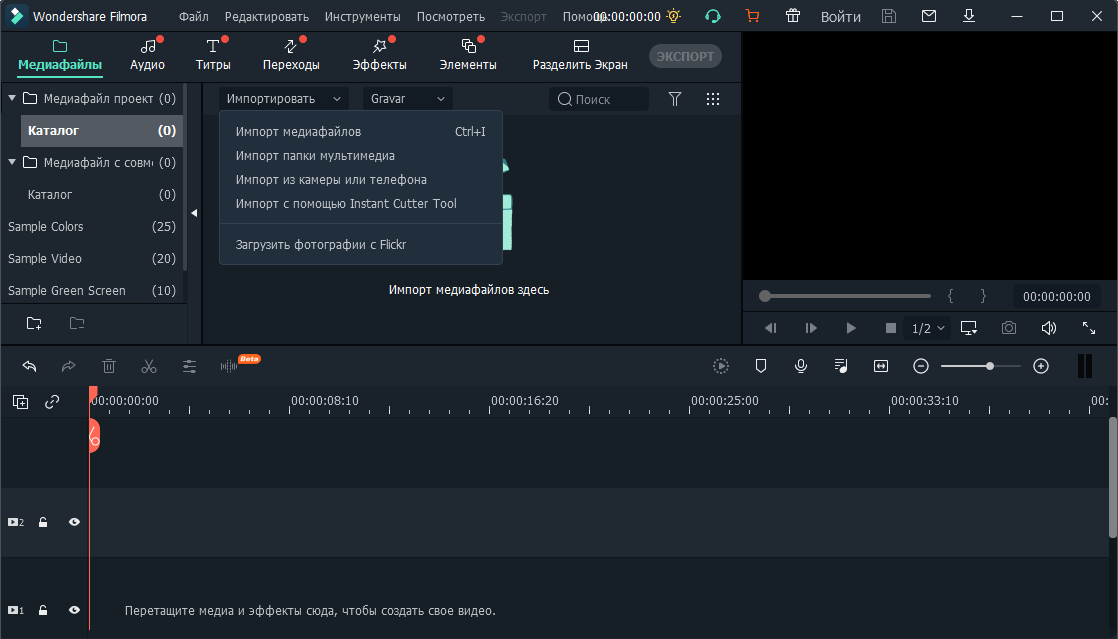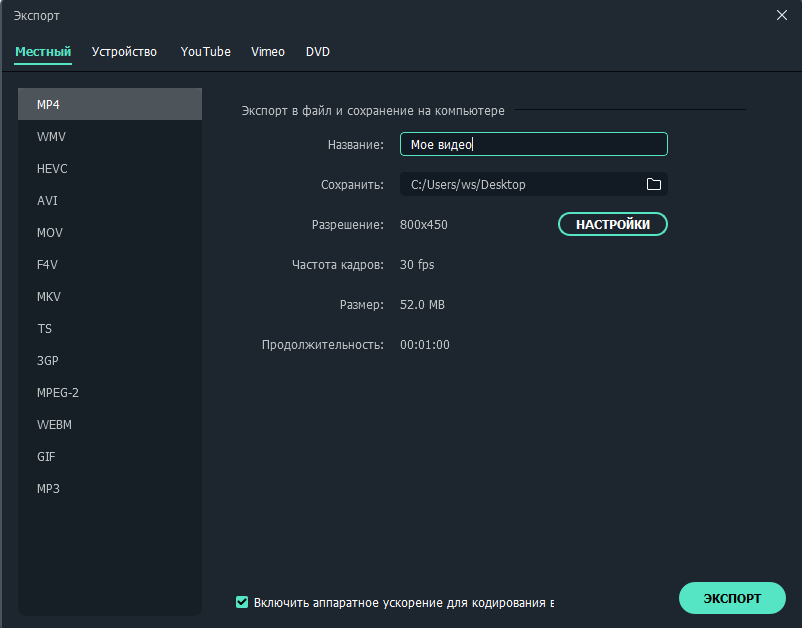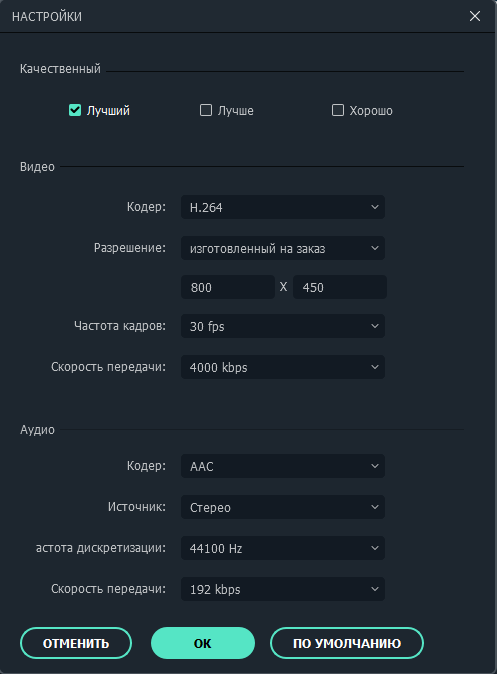Как узнать битрейт видеофайла
Что такое битрейт видео? Или сказ о качестве видеопотока
Здравствуйте, дорогие читатели.
Тема нашего разговора — что такое битрейт видео — будет интересна как тем, кто записывает ролики на диски или выкладывает в сеть, так и тем, кто их смотрит. Ведь от данного параметра зависит качество картинки.
В этой статье вы не только познакомитесь с термином, но и узнаете, каких видов бывает битрейт и каково его оптимальное значение для видеозаписей в разных ситуациях.
Объяснение термина
С помощью битрейта исчисляется количество бит, которые содержатся в секунде видеопотока (количество нулей и единичек). Данное понятие используется при определении эффективности передачи данных по каналу, то есть, каков должен быть его минимальный размер, чтобы ролик воспроизводился без задержек.
Чтобы вы лучше понимали, что означает данный термин, расскажу о нем без технических словечек. Итак, любой видеоролик является чередованием кадров. Для нормального восприятия человеческим глазом оптимальной частотой кадров является 24 штуки в секунду.
Если при записи видео на жесткий диск оставлять каждый кадр в первоначальном размере, то не хватит никакого места; не говоря уже о том, сколько времени потребуется, чтобы выложить его в интернет.
Давайте прикинем вместе: 1 кадр стандартного разрешения 1920 х 1080 будет весить 2 073 600 байта, то есть почти 2 Мб. В 1 секунде таких кадров 24 — получается 48 Мб. Сколько выходит в минуту? Умножаем 48 Мб на 60 с — размер минутного ролика составляет 2880 Мб, а это практически 3 Гб. Что говорить о фильме продолжительностью 1,5 часа?
Решением этой задачи является кодирование файла при помощи кодеков, то есть сжатие. Его степень и отображает битрейт, который отвечает за оптимальное соотношение качества картинки и размера видео. Ведь если его пережать, то вы получите неприятную зернистость изображения, то есть ролик будет легкий, но картинка вся в пикселях.
Виды битрейта
При сжатии видео вам дается на выбор 3 режима: постоянный, изменяющийся и усредненный. Начнем по порядку:
Измерение битрейта
Измеряется данный параметр битами в секунду. Вы привыкли исчислять в байтах? Знайте, что в одном байте содержится 8 бит. Если число получается большим, добавляются приставки «кило» (1 включает в себя 1024 бит/с), «мега» (то же количество, только килобитов), «гига» (аналогичное число в мегабитах) или «тера» (1024 гигов в 1 Тбит/с). Вместо обозначения «бит/с» чаще в интернете можно встретить другой вариант — bps.
Влияние битрейта на качество видео таково, что с ростом первого увеличивается и второе. Но возьмите во внимание, что с добавлением битов будет расти и размер файла, так как кодеку не приходится сильно ужимать запись.
Средние значения
Конечно, к каждому файлу нужно подходить индивидуально при выставлении битрейта, все же приведу вам усредненные примеры:
Еще важно: предельной цифрой для записи Blu-Ray диска является 35 mbps, а оптимальной для DVD — 9 mbps.
Как правильно задавать битрейт?
Нужно опираться на значение исходного записанного варианта. Например, если оригинал записан с битрейтом 10 mbps, то подняв значение до 30, вы добьетесь только увеличения объема файла, а картинка останется прежней.

Далее переходим на вкладку «Подробно» и видим искомую цифру в пункте «Скорость передачи данных».
Также учитывайте, что для меньшего разрешения видео требуется и меньший битрейт.
Выполняем подсчет
Можно рассчитать битрейт самостоятельно. К примеру, вы собираетесь кодировать 2-часовой фильм отличного качества, чтобы записать его на DVD-диск. Объем накопителя составляет 4482 Мб, а продолжительность киноленты 7200 секунд. Ведем расчет по такой формуле: (4482\7200)х8×1000=4980 кбит\с.

Не хотите заморачиваться с подсчетами? Воспользуйтесь программой «Bitrate Calculator».
Вот ссылка на загрузка для Windows: https://yadi.sk/d/qitQMUHImy8EDg
А вот для Линукса: https://yadi.sk/d/RkzPqlXcM2f_sA
Вот вы и познакомились с тем, что такое битрейт видео. Есть еще вопросы по компьютерной теме? В наших статьях вы найдете нужные ответы.
Вопрос расчета битрейта видео довольно тривиален на первый взгляд и легко решается с помощью простых вычислений.
Однако при определении битрейта видео присутвуют подводные камни, что могут сильно затормозить процесс достижения желаемого результата. Но обо все по порядку.
Зачем нужно рассчитывать битрейт видео и что это за битрейт такой вообще?
Например есть у нас видео весом 5 мб и продолжительностью 60 секунд. Тогда битрейт этого видео равен 5\60=0,083 мб/сек. Тоесть за одну секунду передается 0.083 мб видео. Или же 83 килобайт..
или же 83х8=664 килобита. Чтоб не запутывать приведу типичную задачу расчета битрейта видео для «загонки» на двд-диск.
Вычисляем битрейт видео: (4482\7200)х8х1000=4980 килобит\сек.
Если перекодировщик позволяет указать абсолютное значение битрейта в цифрах, то никаких проблем не должно возникнуть с размером перекодированного видео. На двд-диск оно влезет:)
Все вроде бы хорошо, но..остались «подводные камни» при определении битрейта видео. Ведь мы не учли звук и двд-меню. Как правило, звук кодируется с битрейтом 224кб\сек или что-то около того, и при таком битрейте 2 часа звука занимают 200 мб. И на меню следует оставить где-то 100 мб. Итого 300-350 мб мы должны сэкономить
Заморачиваться с этим не стоит, просто следует учесть этот момент. И всегда немного урезать полученный битрейт видео. Как правило на 6-7%. Я обычно урезаю на глазок..в данном случае битрейт 4700 кб\с оптимален. Даже останется немного свободного места. Все это справедливо для кодирования видео как с постоянным так и с переменным битрейтом. В последнем случае просто
указываем полученный битрейт в качестве среднего битрейта (average bitrate).
Во многих случаях вопрос определения битрейта видео как бы и не возникает, так как часто перекодировщику можно указать некую опцию, что сжимает видео точно под размеры одного двд-диска (или двух-трех и т.п.). Но как подсказывает практика перекодировщики иногда некорректно работают с этой опцией, так что лучше полагаться на подобные расчеты.
Итак мы научились определять нужный битрейт видео. В следующем посте узнаем какой программой производится конвертация видео и как ею пользоваться. (см. также программы для создания видео )
Видео на тему
Спасибо за подробную инструкцию! Мне она очень помогла особенно то как посчитать батрейт. Постеру респект.
Спасибо! разжевал так что у мня даже ребенок бы понял)))
вот это я понимаю вот это ответ четко и конкретно спасибо вы мне очень помогли с этой статьей.
Зачет! А я думал что разрешение видео потока учавствует в расчете битрейта. Тупил.
Не верный у вас расчет! Байтовые приставки-то по 1024 идут, а значит и расчет такой: мБ/с * 8(1024^2/1000) = кбит/c
может быть, сейчас уже всех тонкостей не помню, в любом случае это не сильно влияет, остается чуть свободного места..для страховки)
Почему после кодировки иногда звук не совпадает с видео? Или опаздывает, или звучит позже? Как это исправить?
Здесь можно почитать про рассинхронизацию http://vide0.org.ua/forum/topic.php?forum=8&topic=31
Много как, смотрите к примеру эту тему http://vide0.org.ua/forum/topic.php?forum=22&topic=20
И внизу ставите желаемый размер, только учтите что если поставите слишком маленькое значение то соответственно качество сильно пострадает..
Большое спасибо за подробные разъяснения. Буду пробовать и надеюсь, что получится. Вопрос возник элементарно – есть мультсериал общим объемом 8275 Мб, а dvd-9 вмещает 8152 Мб, разница то копейки. Я и задумался, что надо сделать с файлом (получается, всего с одним), чтобы уменьшить объем до нужного размера в целом. В данном случае видео 2960 Kbps, аудио 192 Kbps. И вообще хотелось узнать, как снижать общий размер фильма в разных ситуациях.
Тогда еще один вопрос – снижение какого показателя (видео или аудио) принципиально влияет на конечное качество фильма? Спросил, а сам думаю, что, скорее всего, видео, ведь это изображение, которое мы видим, а не звук, который мы слышим.
Админ привет! купил телефон пишит видео в HD смотрю видео в сотке(тема) на компе не очень! дай пожалуйста ссылку на программы которые улучшают качество видео. спасибо
>>Например есть у нас видео весом 5 мб и продолжительностью 60 секунд. Тогда битрейт этого видео равен 5\60=0,083 мб/сек. Тоесть за одну секунду передается 0.083 мб видео. Или же 83 килобайт..
0.083МБ не равно 83 килобайтам
1 Мегабайт = 1024 Килобайта подсчёт будет такой
(5*1024)/60=85.333333333333333333 Килбоайт
да, я это знаю, меня уже поправляли на этот счет в 6 коменте) Но если учитывать «024» то приходится делать дополнительные вычисления, которые роли особой не играют (если считать тысячами то останется 2% лишнего места для подстраховки, это где-то около 90 мб на двд-диск). В общем я решил что без 024 формула проще, кроме того я сам так считаю, потому оставил как есть.
п.с. хотя конечно правильней обозначить этот момент в статье, да.
Как узнать характеристики файла в медиаплеерах
Большинство программ медиаплееров позволяет просмотреть характеристики видео- или аудиофайла. Чаще всего нас интересует размер файла, битрейт аудио- и видеопотока, кодек, формат файла, разрешение, частота и другие параметры. Плееры способны предоставить большую часть этих характеристик. Далее мы рассмотрим, как получить информацию об аудио- или видеофайле в самых распространённых медиаплеерах.
Windows Media Player
Правый клик на файле в списке воспроизведения и выбор пункта Свойства позволяет нам открыть окно с информацией о файле. К сожалению, Windows Media Player предоставляет минимум данных: только продолжительность, тип видео, размер и соотношение сторон, скорость потока и названия аудио- и видеокодеков.

В этом популярном плеере вызов окна с информацией осуществляется нажатием клавиш Alt + J или выбором пункта Информация о записи… в контекстном меню (вызывается правым кликом в панели).
KM Player предоставляет гораздо больше информации о файле, чем предыдущий плеер. Здесь данные отображаются отдельно для видеопотока и аудиопотока. К тому же видно битрейт, частоту аудио и кадров, глубину, количество каналов и другие технические данные о файле.
LA Player
Чтобы открыть окно информации, жмём кнопку [i] или выбираем в контекстном меню Файл – Информация о файле…, для любителей клавиатурных комбинаций тоже есть способ: Ctrl + I.
LA Player отображает информацию в удобном табличном виде, где мы можем узнать формат, размер и длительность файла, а также кодеки, размер изображения и частоту кадров, битрейт и частоту аудиопотока.
В этом лёгком плеере открываем меню Файл – Свойства… и видим почти тот же набор данных, что и в предыдущем плеере.

В меню выбираем Инструменты – Codec Information для просмотра информации о файле. К сожалению мы увидим минимум данных о файле – названия кодеков, разрешение, частоту и битрейт.
Плеер отображает следующую информацию о видеофайле: разрешение, частота, битрейт, видео- и аудиоформат и кодек, количество каналов, соотношение сторон. Вызов окна через меню Movie – Info.
Что такое битрейт видео и почему он важен?
Liza Brown
Nov 26, 2021• Проверенные решения
В этой статье мы расскажем вам, что такое битрейт видео, а также объясним связь между битрейтом и качеством видео. В конце, в качестве бонуса, мы расскажем вам о том, как изменить битрейт видео. Продолжайте читать!
Что такое битрейт видео?
Как битрейт влияет на качество видео?
Чем выше битрейт видео, тем выше его качество?
Как правило, более высокий битрейт обеспечивает более высокое качество изображения на выходе видео, но это актуально только при сравнении одного и того же видео с одинаковым разрешением. Ожидается, что битрейт будет увеличиваться всякий раз, когда увеличивается разрешение, так как обрабатывается больше данных.
Таким образом, более высокий битрейт видео может обеспечить превосходное качество, но это также может создать серьезную нагрузку на ваше оборудование, что может привести к его подвисанию.
Что собой представляет калькулятор битрейта видео?
Хотите узнать, сколько битрейта видео требуется для установки на конкретный носитель, такой как DVD-R? Вот лучшие калькуляторы битрейта видео для использования при кодировании видео.
Самые лучшие настройки битрейта видео для YouTube-видео
Согласно официальному справочному документу YouTube, рекомендуемые настройки битрейта видео имеют два набора стандартов: загрузка в формате SDR и загрузка в формате HDR.
1. Загрузки в формате SDR
| Тип | Битрейт видео: Стандартная частота кадров | Битрейт видео: Высокая частота кадров |
|---|---|---|
| 2160p | 35-45 Мбит/с | 53-68 Мбит/с |
| 1440p | 16 Мбит/с | 24 Мбит/с |
| 1080p | 8 Мбит/с | 12 Мбит/с |
| 720p | 5 Мбит/с | 7.5 Мбит/с |
| 480p | 2.5 Мбит/с | 4 Мбит/с |
| 360p | 1 Мбит/с | 1.5 Мбит/с |
2. Загрузки в формате HDR
| Тип | Битрейт видео: Стандартная частота кадров | Битрейт видео: Высокая частота кадров |
|---|---|---|
| 2160p | 44-56 Мбит/с | 66-85 Мбит/с |
| 1440p | 20 Мбит/с | 30 Мбит/с |
| 1080p | 10 Мбит/с | 15 Мбит/с |
| 720p | 6.5 Мбит/с | 9.5 Мбит/с |
| 480p | Недоступно | Недоступно |
Какой битрейт больше всего подходит для стриминга?
Для стабильной потоковой передачи видео разрешение должно соответствовать правильному битрейту видео. Для стриминга на YouTube, Facebook или любых других каналах больше всего подходят следующие битрейты видео:
Какой битрейт мне следует использовать для OBS (Open Broadcasting Software)?
Для установки разрешения видео используйте шпаргалку битрейта видео для OBS, представленную ниже.
Какой битрейт видео в OBS подходит для Twitch?
На Twitch ежедневно транслируются тысячи видео. Чтобы поддерживать хороший опыт зрителей от просмотра видео на их сайте, для своих видеопотоков они установили стандартный битрейт видео.
Для стриминга видео на Twitch лучше всего использовать битрейт видео 450–6000 кбит/с.
Как изменить битрейт видео при помощи Filmora
Для изменения битрейта своих видеофайлов вы можете воспользоваться Wondershare Filmora. Программа имеет расширенную поддержку медиаформатов и удобный интерфейс, так что с ее помощью вы сможете быстро и легко изменять битрейт ваших медиафайлов.
Здесь вы найдете подробную инструкцию о том, как изменить битрейт видеофайлов. Вы также можете с легкостью изменить битрейт аудио.
Для Win 7 или позднее (64-bit)

Для macOS 10.12 или позднее

1. Импортируйте видеофайлы
Установите и запустите видеоредактор. Затем нажмите кнопку «Импорт», чтобы найти файл, битрейт которого вы хотите изменить на вашем компьютере и нажмите «Открыть». Вы также можете перетащить файл в видеоредактор прямо из окна проводника Windows.
2. Выберите видеофайл
Затем перетащите видео- или аудиофайл на шкалу видео или аудио. Нажмите «Экспорт», а затем выберите нужный видео- или аудиоформат. Если вы хотите, чтобы готовый файл воспроизводился на мобильном устройстве, таком как iPhone, iPad, iPad, Zune, перейдите на вкладку «Устройство» и найдите соответствующее устройство в стандартном списке.
3. Измените битрейт видео- или аудиофайла
Нажмите «НАСТРОЙКИ». В открывшемся окне вы можете изменить параметры аудио, такие как кодер, частота дискретизации, канал и битрейт, а также параметры видео, такие как кодер, частота кадров, разрешение и битрейт. Чтобы изменить битрейт, просто выберите требуемое значение из списка битрейта.
Совет: Если вы хотите уменьшить размер ваших медиафайлов, вы можете уменьшить битрейт. Но помните, что это снизит качество видео. Таким образом, вам придется найти баланс между размером и качеством, чтобы на выходе получить оптимальный результат.
Если вы хотели бы узнать об этом побольше, тогда ознакомьтесь с нашим руководством о том, как уменьшить размер видеофайлов.
4. Запустите экспорт вашего нового файла
Перед запуском экспорта укажите папку, в которую следует сохранить новый файл. Затем нажмите кнопку «Экспорт» и видеоредактор начнет обработку ваших файлов. По завершению конвертации нажмите на кнопку «Найти цель», и откроется указанная вами папка с вашим готовым файлом.
После этого вы сможете перенести файлы на переносное устройство и наслаждаться любимым видео или музыкой в любое время и в любом месте!
Для Win 7 или позднее (64-bit)

Для macOS 10.12 или позднее

Что такое битрейт видео? 4 вещи, которые вам нужно знать
What Is Video Bitrate
Резюме :
Быстрая навигация:
Вы можете найти опцию битрейта при экспорте видео. Однако что такое битрейт? Какая лучшая скорость передачи данных? Какой хороший битрейт для 1080p? Как битрейт влияет на качество видео?
Не волнуйтесь, этот пост расскажет вам все, что вам нужно знать о битрейте видео.
Что такое битрейт?
Как измеряется битрейт видео?
Обычно мы говорим о битрейте в мегабитах в секунду (Мбит / с) для видео и о битрейте в килобитах в секунду (кбит / с) для аудио. Более высокий битрейт видео означает более высокое качество видео, что требует
большая пропускная способность с точки зрения потоковой передачи.
Предупреждение: Мбит / с отличается от Мбит / с. Мы используем Мбит / с (мегабит в секунду) для скорости загрузки и выгрузки. Для получения 1 байта требуется 8 бит данных. Мы используем МБ / с (мегабайты в секунду), когда говорим о размере файла или объеме переданных данных.
CBR против VBR
Постоянная скорость передачи данных
Но CBR может быть ограничивающим для некоторых выходных форматов, потому что это кодирование битрейта приведет к большому размеру файла.
Связанная статья: отправить большой видео файл
Переменная скорость передачи данных
VBR позволяет динамически увеличивать или уменьшать битрейт аудиофайла в зависимости от уровня детализации, необходимого в данный момент. По сравнению с CBR, VBR обеспечивает значительно более высокое качество видео при гораздо меньшем размере файла. Если вы кодируете звук с помощью VBR, а не CBR, вы можете добиться меньшего размера файла. VBR увеличивает битрейт только при необходимости, поэтому его рекомендуется использовать для прогрессивных и прямых загрузок (например, YouTube или Vimeo).
Как битрейт влияет на качество видео?
Мы рассмотрим этот вопрос в двух аспектах.
Во-вторых, высокий битрейт означает высокое качество видео. При экспорте того же видео с тем же разрешением, использование более высокого битрейта обеспечит более высокое качество изображения на выходе видео.
Если вы выберете высокое разрешение, будет обработано больше данных, поэтому следует ожидать увеличения битрейта.
Одним словом, высокий битрейт видео гарантирует отличное качество видео. Учтите, что высокая скорость передачи данных создает большую нагрузку на ваше оборудование.
Какой лучший битрейт видео?
Как выбрать хороший битрейт видео для потоковой передачи?
Чтобы обеспечить непрерывный поток ваших видео, выберите разрешение видео, соответствующее правильному видео. Вы можете выбрать следующий битрейт для потоковой передачи YouTube, Twitch или любых других каналов.
Какой самый лучший битрейт для видео на YouTube?
Рекомендуемые битрейты видео для загрузки HDR
720p
6,5 Мбит / с [24FPS, 25FPS, 30FPS]
9,5 Мбит / с [48FPS, 50FPS, 60FPS]
1080P
10 Мбит / с [24FPS, 25FPS, 30FPS]
15 Мбит / с [48FPS, 50FPS, 60FPS]
1440P (2k)
20 Мбит / с [24FPS, 25FPS, 30FPS]
30 Мбит / с [48FPS, 50FPS, 60FPS]
2160P (4k)
44–56 Мбит / с [24FPS, 25FPS, 30FPS]
66–85 Мбит / с [48FPS, 50FPS, 60FPS]
Рекомендуемые битрейты видео для загрузки SDR
Заметка: Пожалуйста, используйте браузер или устройство, поддерживающее 4K, если вы хотите просматривать загрузки 4K в 4K.
360P
1 Мбит / с [24FPS, 25FPS, 30FPS]
1,5 Мбит / с [24FPS, 25FPS, 30FPS]
480P
2,5 Мбит / с [24FPS, 25FPS, 30FPS]
4 Мбит / с [24FPS, 25FPS, 30FPS]
720p
5 Мбит / с [24FPS, 25FPS, 30FPS]
7,5 Мбит / с [48FPS, 50FPS, 60FPS]
1080P
8 Мбит / с [24FPS, 25FPS, 30FPS]
12 Мбит / с [48FPS, 50FPS, 60FPS]
1440P (2K)
16 Мбит / с [24FPS, 25FPS, 30FPS]
24 Мбит / с [48FPS, 50FPS, 60FPS]
2160P (4K)
35–45 Мбит [24FPS, 25FPS, 30FPS]
53–68 Мбит / с [48FPS, 50FPS, 60FPS]
Наконечник: Здесь вас могут заинтересовать рекомендуемые битрейты аудио для загрузки: Моно: 128 кбит / с Стерео: 384 кбит / с 1: 512 кбит / с
Для большинства онлайн-видео платформ эти рекомендации должны вам пригодиться.
Фактически, YouTube чрезмерно ограничивает качество сжатия в зависимости от разрешения. Например, вы можете экспортировать видео с разрешением 4K, даже если ваше видео имеет разрешение только 1080p.
Что такое хороший битрейт видео для OBS?
Приведенная ниже таблица поможет вам.
| Качество видео | Битрейт видео |
| Низкое 480 x 270 | 400 кбит / с |
| Средний 640 x 360 | 800-1200 кбит / с |
| Высокое 960 x 540/854 x 480 | 1200-1500 кбит / с |
| HD 1280 x 720 | 1500-4000 кбит / с |
| HD 1080 1920 x 1080 | 4000-8000 кбит / с |
| 4K 3840 x 2160 | 8000-14000 кбит / с |
Какой лучший битрейт видео OBS для Twitch?
Ежедневно на Twitch транслируются тысячи видео. Вы можете установить наилучший битрейт видео (450-6000 кбит / с) для своих видеостримеров, чтобы зрители могли наслаждаться просмотром. Twitch ограничивает все загрузки до 6000 кбит / с, но во многих случаях вам лучше пойти ниже.
Twitch всегда резервирует пропускную способность для своих партнеров. Поэтому, если вы хотите получить доступ к параметрам качества, вам нужно транслировать в непиковые часы.